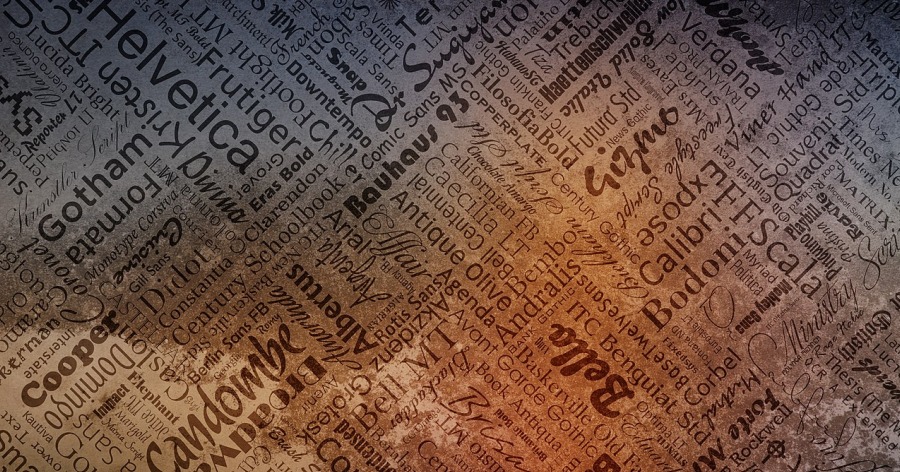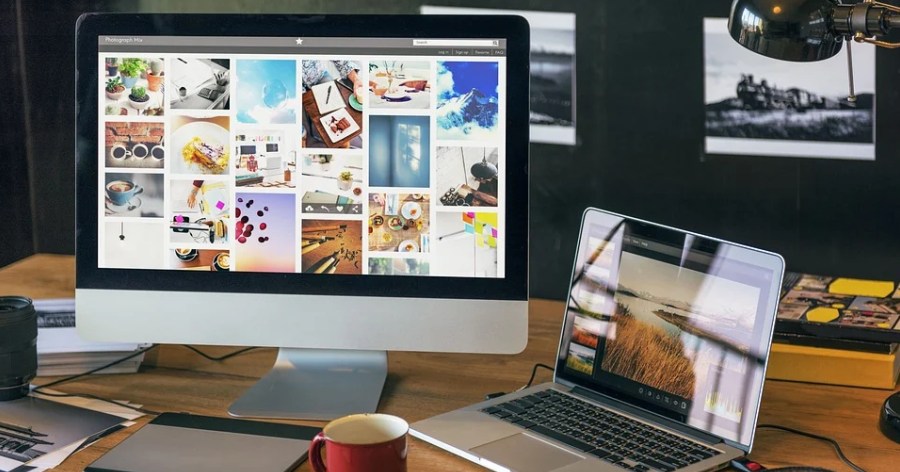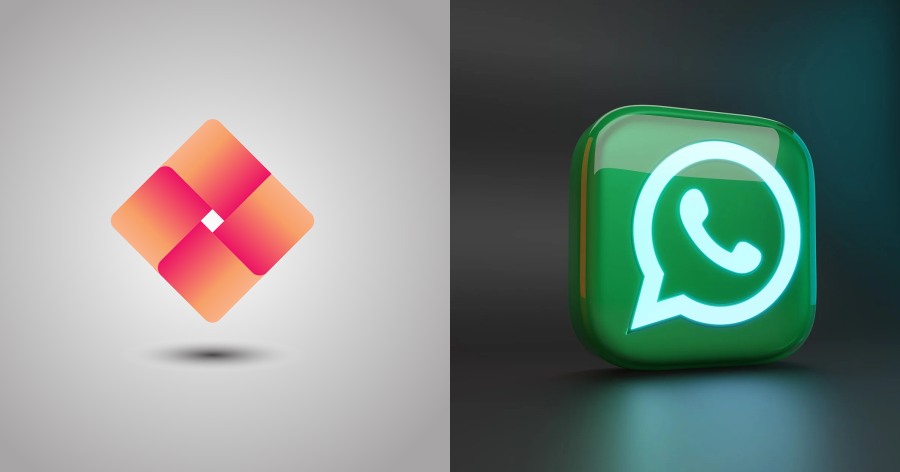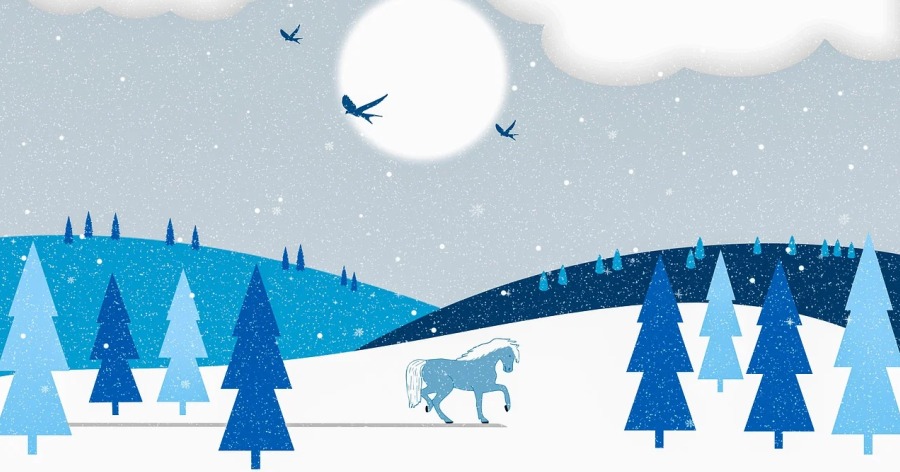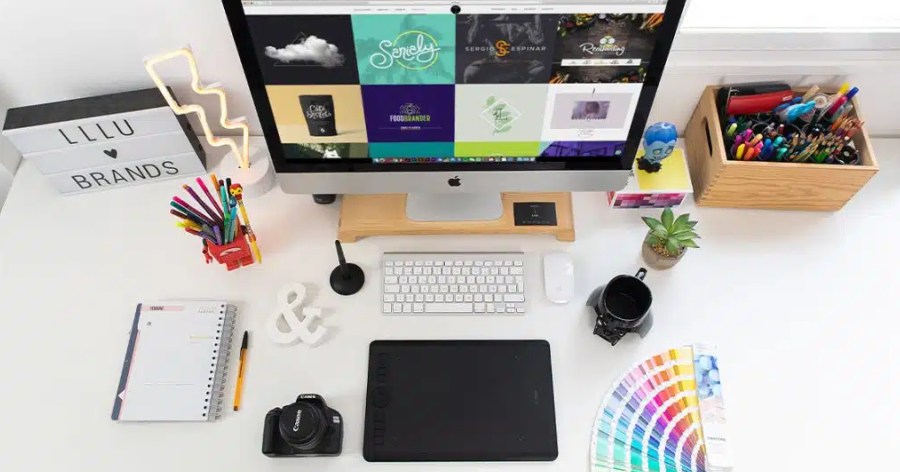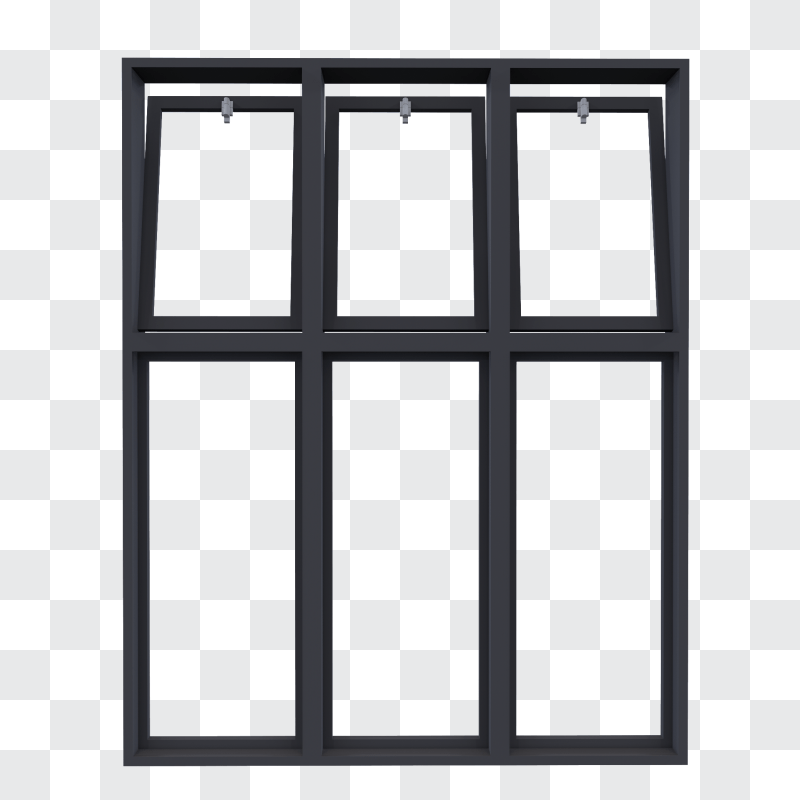Cómo preparar tus archivos para impresión: guía rápida para no diseñadores
Preparar tus archivos para impresión es una etapa clave cuando trabajas en materiales impresos, especialmente si no eres diseñador profesional. Aunque puede parecer complejo, conocer algunos principios básicos te ayudará a generar archivos que eviten sorpresas desagradables: desde textos cortados hasta colores que no coinciden con lo que ves en pantalla. Esta guía rápida te orientará paso a paso, con explicaciones claras y lenguaje sencillo, para que tus archivos estén listos para enviar a imprenta sin estrés.
En el mundo del diseño gráfico profesional, existen términos técnicos y procesos como “bleed”, “modo de color CMYK” o “preflight” que pueden intimidar. Sin embargo, la buena noticia es que tú no necesitas dominar software avanzado para preparar archivos adecuados. En este artículo vamos a desglosar esos conceptos de manera amigable, con ejemplos prácticos y recomendaciones que puedes aplicar sin ser diseñador, usando herramientas básicas o gratuitos.
Además, aprenderás por qué cada paso —desde el formato del archivo hasta la resolución de imágenes— influye directamente en la calidad del documento impreso. Siguiendo estas pautas lograrás que tus volantes, tarjetas, folletos y otros materiales se vean profesionales, evitando errores comunes. Pon atención a cada sección: está pensada para darte mucha confianza a la hora de generar un archivo final de impresión.

Índice de contenidos
Elegir el formato adecuado para impresión
El primer paso fundamental es escoger qué tipo de archivo utilizar. El formato más común y recomendado para impresión es el PDF (Portable Document Format), porque mantiene el diseño, las fuentes y las imágenes tal como tú lo ves en pantalla, y es ampliamente aceptado por imprentas profesionales. Otros formatos como TIFF o EPS también son usados, especialmente cuando trabajas con fotografías de alta calidad o gráficos vectoriales, pero en la práctica el PDF es el más versátil.
Otro formato popular es TIFF, ideal si incluyes muchas fotografías o imágenes de alta resolución, ya que no comprime y evita pérdida de calidad. Sin embargo, los archivos TIFF pueden ser muy pesados. El EPS funciona bien para ilustraciones y logotipos vectoriales, porque conserva escalabilidad sin pérdida de definición. Si trabajas en Illustrator, exportar a EPS puede ser una buena opción, pero muchas imprentas prefieren un PDF bien configurado .
También puedes utilizar formatos como AI (archivo nativo de Adobe Illustrator) o INDD (Adobe InDesign), pero solo si tu imprenta acepta esos formatos. Generalmente, requieren que incluyas imágenes y fuentes adjuntas o que empaquetes el archivo. Por lo tanto, el PDF se mantiene como la opción más segura y ampliamente compatible, incluso si usas programas gratuitos como Inkscape, Scribus o incluso Canva en su versión Pro.
Al diseñar, asegúrate de que el archivo final respete el tamaño de impresión deseado y contiene toda la información necesaria (fuentes, imágenes, colores). Guardar como PDF con configuración para impresión garantiza mínima intervención por parte del impresor. Verifica también que el nombre del archivo sea claro y ordenado, como “Cliente_Campaña_Media_Fecha_v01.pdf”, lo cual facilita el trabajo de revisión.
Modo de color y resolución adecuada
Una de las causas más frecuentes de problemas en impresión es el uso del modo de color RGB (usado en pantallas) cuando debería ser CMYK, el que utilizan las impresoras. Si dejas un archivo en RGB, los colores podrían verse más apagados o distintos tras la impresión. Por eso, es fundamental convertir tus archivos a modo CMYK desde el diseño original o antes de exportar el PDF.
En cuanto a imágenes, la resolución mínima recomendada es de 300 DPI (dots per inch) para asegurar nitidez en impresión. Si amplías una imagen con baja resolución, corres el riesgo de que salga pixelada o borrosa. Para impresiones de gran formato como vallas o banners, algunos impresores aceptan 150 DPI, pero esto se considera el límite mínimo.
Si utilizas imágenes vectoriales (por ejemplo, logotipos o ilustraciones), estas son ideales porque pueden escalarse sin pérdida de calidad. Es recomendable colocar texto y gráficos en formato vectorial siempre que sea posible. Un archivo PDF que incluye vectores para texto o logo se imprime con mayor precisión y definición PostNet.
Otro aspecto clave es no reescalar imágenes reduciéndolas o estirándolas más allá de su tamaño original. Esto puede cambiar su densidad de píxeles y reducir calidad. Además, revisa que todas las imágenes insertadas estén incrustadas o embebidas en el archivo y no vinculadas desde rutas locales, para asegurar que el impresor las reciba correctamente .
Sangrado (bleed), marcas de corte y zona de seguridad
Para evitar bordes blancos indeseados o contenidos cortados, debes configurar correctamente el sangrado (bleed), las marcas de corte (crop marks) y la zona segura (safe zone). El sangrado consiste en extender los elementos gráficos o de fondo unos 3 mm (0.125”) más allá del borde final del diseño, para luego ser recortado y lograr que el color llegue hasta el borde del papel sin márgenes no deseados.
Las marcas de corte o trim marks indican al impresor exactamente dónde debe cortar el papel para obtener el tamaño final. Estas marcas suelen añadirse automáticamente al exportar un PDF o pueden añadirse manualmente si tu programa lo permite. Son muy útiles para alineación precisa durante el proceso de corte.
La zona de seguridad (safe zone) es el área interior del trim, donde debes mantener texto, logos o elementos importantes al menos 3 mm (o 0.125”) alejados del borde de corte, para evitar que se corten accidentalmente. Esto es especialmente importante si el material está destinado a ser plegado o encuadernado.
Estas configuraciones pueden establecerse al inicio del documento (por ejemplo en InDesign o Illustrator), o al exportar el PDF seleccionando “usar ajustes de bleed” y “añadir marcas de corte”. En Canva, si tienes versión Pro, puedes activar opciones como “recortar marcas y sangrado” al descargar el PDF de impresión.
Fuentes: incrustar o convertir a contornos
Uno de los problemas más comunes en impresión es que las fuentes no se visualicen correctamente porque la imprenta no tiene instaladas las mismas tipografías que tú usaste. Para evitar esto, puedes optar por incrustar las fuentes (embed) en el PDF, o bien convertir todo el texto a contornos (también llamado conversion a curvas o paths) para que se transforme en gráficos vectoriales.
Convertir las fuentes a contornos asegura que el texto se imprimirá exactamente como lo diseñaste, sin depender del software de quien reciba el archivo. Esta práctica elimina errores como sustitución de tipografías o cambios inesperados en el diseño final.
Si prefieres incrustar las fuentes, asegúrate de que el PDF incluya todas las fuentes utilizadas. Algunos programas como InDesign hacen esto automáticamente al exportar si seleccionas “incrustar fuentes”. En caso de duda, consultar con tu imprenta sobre su preferencia: algunas aceptan incrustación, otras prefieren fuentes convertidas .
En programas gratuitos o menos técnicos como Canva, esta conversión suele hacerse automáticamente al exportar como PDF Print con la opción “flatten PDF”, que aplana capas y convierte textos a gráficos para evitar errores tipográficos .
Empaquetado y revisión final (preflight)
Una vez que hayas armado tu archivo, es ideal hacer una revisión final o proceso de preflight, que verifica que todo esté correcto y evitar fallos antes de enviar a impresión. El preflight revisa elementos como fuentes, imágenes, resolución, modo de color, sangrado, y compatibilidad con los requisitos del impresor.
Si usas software como InDesign o Illustrator, puedes utilizar la función “Package” o “Empaquetar archivo”, que crea una carpeta con el documento, las imágenes vinculadas, fuentes y un reporte que facilita la impresión profesional sin faltantes .
También es buena práctica revisar visualmente el PDF final: abre el archivo y comprueba que no haya elementos cortados, que el sangrado esté visible, que las imágenes se vean nítidas y que los colores luzcan consistentes. Si tu imprenta ofrece comprobación o prueba digital (proof), aprovecha ese servicio antes de la tirada final.
Finalmente, nombra tus archivos con claridad, indicando cliente o proyecto, fecha y versión. Por ejemplo: “MiEmpresa_Brochure_A4_2025‑07‑12_v01.pdf”. Esto simplifica la comunicación con la imprenta y evita confusiones o versiones incorrectas en el proceso.